- Författare Abigail Brown [email protected].
- Public 2023-12-17 07:02.
- Senast ändrad 2025-01-24 12:25.
Den här artikeln förklarar hur du ansluter dina trådbundna eller Bluetooth-hörlurar till valfri TV, HDTV eller smart-TV för att njuta av video synkroniserat med trådlöst ljud. Informationen här gäller tv-apparater från en mängd olika tillverkare, inklusive, men inte begränsat till, LG, Samsung, Panasonic, Sony och Vizio.
Välj och anslut en Bluetooth-sändtagare
Många Bluetooth-sändtagare (en kombination av sändare och mottagare) och sändare finns på marknaden, men bara de med rätt hårdvara kommer att stödja en överlägsen TV-upplevelse. Nyckeln är att välja en som har Bluetooth aptX med låg latens (inte bara Bluetooth aptX) så att ljudet förblir synkroniserat med videon. Annars blir det en fördröjning mellan det du ser och hör.
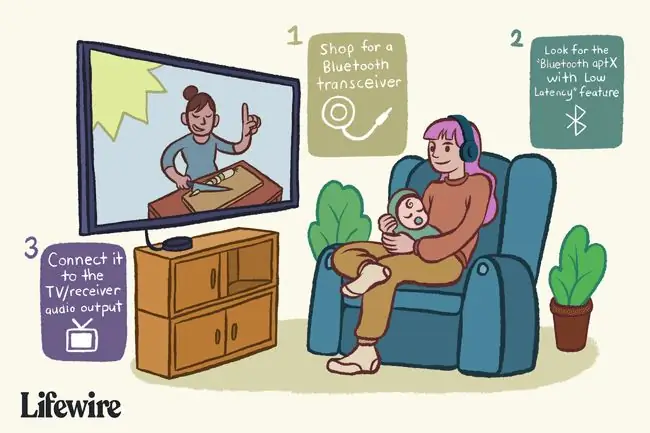
Om dina Bluetooth-hörlurar inte stöder låg latens - eller om du tänker uppgradera dina trådbundna hörlurar med Bluetooth - behöver du ett par av dessa Bluetooth-sändtagare. Ställ in en på sändningsläge och anslut den till TV:ns/mottagarens ljudutgång. Ställ in den andra på mottagningsläge och anslut den till 3,5 mm-uttaget på dina hörlurar.
När du har installerat Bluetooth-adaptrarna du behöver, följ instruktionerna för att ställa in dem med dina hörlurar.
Hur man ansluter hörlurar till valfri TV via Bluetooth
Bottom Line
Ibland kan du höra allt en bråkdels sekund efter att det har hänt på skärmen. Om din TV är en ny modell, kontrollera efter en inställning för ljudfördröjning/synkronisering (eller något liknande) under ljud alternativen i TV:ns systemmeny. Om den finns är justeringen ett skjutreglage eller en ruta med värden som vanligtvis anges i millisekunder. Du kan se en lista över ingångar/utgångar som kan justeras. Om du sänker skjutreglaget/numret bör fördröjningen minimeras så att ljudet synkroniseras med videon.
Åtgärda fördröjd video
I sällsynta fall kommer du att uppleva video istället för ljudfördröjning, vanligtvis när du streamar högupplöst innehåll. Det extra ögonblicket det tar för videon att visas (vanligtvis på grund av buffring) gör att den släpar efter ljudet. Justera i det här fallet ljudinställningarna för att öka ljudfördröjningen, sakta ner den så att den synkroniseras med videon. Gör små justeringar och testa tills du hittar den perfekta matchningen.
Om du fortfarande har synkroniseringsproblem
Kontrollera om någon av din TV:s ljudinställningar inte är standardinställda. Aktivering av olika ljudlägen (till exempel virtuellt, 3D-ljud, surround eller PCM) kan injicera en fördröjning. Om du strömmar video via en app eller separat enhet (som YouTube, Netflix, Amazon Fire TV, Apple TV, Microsoft Xbox, Sony PS4, en Blu-ray-spelare eller stereomottagare/förstärkare), dubbelkolla de fysiska anslutningarna som samt ljudinställningarna på varje.
För bästa resultat, håll din smart-tv uppdaterad med den senaste firmware.
Låg latens är nyckeln
Leta efter Bluetooth aptX med Low Latency när du handlar både hörlurar och sändare. Bluetooth med låg latens medför en fördröjning som inte är större än 40 millisekunder, vilket håller det du hör och ser synkroniserat. Som referens, typiska trådlösa Bluetooth-hörlurar uppvisar ljudfördröjningar från 80 ms upp till 250 ms. Även vid 80 ms uppfattar mänskliga hjärnor ljudförseningar.
För att bläddra bland Bluetooth aptX-kompatibla produkter, besök aptX webbplats. Även om listorna uppdateras ofta, visar de inte nödvändigtvis allt som finns på marknaden.






